Windows 11-ის დაწყების მენიუდან დაკარგული ხატულების გამოსწორების ტოპ 7 გზა
Miscellanea / / July 06, 2022
Windows 11-ით Microsoft-მა მრავალი ცვლილება შეიტანა Start მენიუში. თუმცა, ის ჯერ კიდევ დამუშავების პროცესშია და ზოგჯერ შეიძლება გაუმართავი იყოს. ერთ-ერთი ასეთი შემთხვევაა, როდესაც Start მენიუ ვერ აჩვენებს აპებისა და ფაილების ხატულებს Windows 11-ში.

თუ ხატები აკლია Საწყისი მენიუ იმედგაცრუებული ხარ, არ ინერვიულო. ქვემოთ მოცემულია რამდენიმე ეფექტური რჩევა პრობლემების მოგვარების შესახებ, რომლებიც დაგეხმარებათ უმოკლეს დროში დაკარგული ხატების აღდგენაში. ასე რომ, მოდით შევამოწმოთ ისინი.
1. გადატვირთეთ Windows Explorer
Windows Explorer პროცესი პასუხისმგებელია გრაფიკული ინტერფეისის უზრუნველყოფაზე რამდენიმე კომუნალური პროგრამისთვის, მათ შორის Start მენიუსთვის. ასე რომ, თუ Start მენიუ არ იტვირთება სწორად, Windows Explorer-ის პროცესის გადატვირთვა თქვენი პირველი ნაბიჯი უნდა იყოს.
Ნაბიჯი 1: დააწკაპუნეთ დაწყების ხატულაზე მარჯვენა ღილაკით და სიიდან აირჩიეთ Task Manager.

ნაბიჯი 2: პროცესების ჩანართში იპოვნეთ Windows Explorer. დააწკაპუნეთ მასზე მარჯვენა ღილაკით და აირჩიეთ გადატვირთვა.

The სამუშაო პანელი გაქრება რამდენიმე წამით და ისევ გამოჩნდება. ამის შემდეგ, შეამოწმეთ, თუ Start მენიუ იტვირთება ხატულები.
2. გადატვირთეთ Start მენიუ გამოცდილება Host
Start Menu Experience Host არის პროცესი, რომელიც ამუშავებს Start მენიუს Windows 11-ზე. თუ პროცესი რაიმე პრობლემას წააწყდება, Start მენიუში შეიძლება ვერ გამოჩნდეს ხატები ან მთლიანად შეაჩერე მუშაობა. ამის გამოსასწორებლად, შეგიძლიათ გადატვირთოთ Start Menu Experience Host ქვემოთ მოცემული ნაბიჯების შემდეგ.
Ნაბიჯი 1: დააჭირე კლავიშებს Ctrl + Shift + Esc, რათა დაიწყოს სამუშაო მენეჯერი.
ნაბიჯი 2: გადადით დეტალების ჩანართზე და იპოვნეთ StartMenuExperienceHost.exe. დააწკაპუნეთ მასზე მარჯვენა ღილაკით და აირჩიეთ დავალების დასრულება.

ნაბიჯი 3: დასადასტურებლად დააჭირეთ პროცესის დასრულებას.

პროცესი ავტომატურად დაიწყება და Start მენიუში უნდა გამოჩნდეს ხატები.
3. ჩართეთ საქაღალდეები Start მენიუში
თუ მოგეჩვენებათ, რომ ვერ იპოვით ხატულებს პარამეტრებისთვის, ფაილების მკვლევარი, ჩამოტვირთვები და სხვა, დაწყების მენიუში შესაძლოა შემთხვევით გამორთოთ ისინი. აი, როგორ შეგიძლიათ მათი ხელახლა ჩართვა.
Ნაბიჯი 1: დააწკაპუნეთ მაუსის მარჯვენა ღილაკით სადმე სამუშაო მაგიდაზე ცარიელ ადგილას და აირჩიეთ პერსონალიზაცია.

ნაბიჯი 2: პარამეტრების აპში, რომელიც იხსნება, დააწკაპუნეთ დაწყებაზე.

ნაბიჯი 3: გადადით საქაღალდეებში.

ნაბიჯი 4: გამოიყენეთ გადამრთველები, რათა ჩართოთ ყველა სასურველი ხატულა Start მენიუში.

ჩართვის შემდეგ, თქვენ უნდა ნახოთ ყველა ეს ხატი Start მენიუში, ჩართვის ღილაკის გვერდით.

4. ხატების ქეშის აღდგენა
Windows ქეშებს ყველა აპისა და ფაილის ხატები რომ აჩვენებს. ეს გამორიცხავს Windows-ის საჭიროებას წყაროდან ხატების განმეორებით მოძიებას. თუმცა, თუ ხატულების ქეშის მონაცემთა ბაზა დაზიანდა ან მიუწვდომელია, Windows-მა შეიძლება ვერ აჩვენოს ხატები Start მენიუში. თუ ეს ასეა, Windows-ის იძულება აღადგინოს ეს ქეში, პრობლემის მოგვარებაში დაგეხმარებათ.
Ნაბიჯი 1: დააჭირეთ Windows + X და აირჩიეთ ტერმინალი (ადმინისტრატორი) სიიდან.
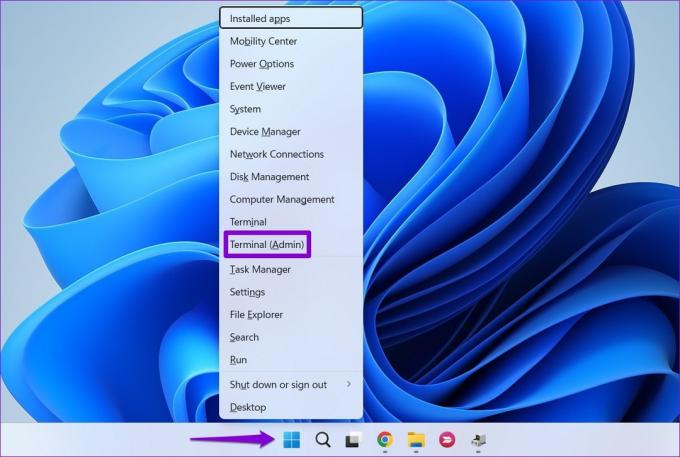
ნაბიჯი 2: დააკოპირეთ და ჩასვით შემდეგი ბრძანება დირექტორიაში ნავიგაციისთვის, სადაც Windows ინახავს ხატულას ქეშს:
cd /d %userprofile%\AppData\Local\Microsoft\Windows\Explorer

ნაბიჯი 3: შეასრულეთ შემდეგი ბრძანება, რომ წაშალოთ ხატის ქეში.
del iconcache *

გადატვირთეთ კომპიუტერი ზემოაღნიშნული ბრძანებების გაშვების შემდეგ და ნახეთ, გამოჩნდება თუ არა ხატები Start მენიუში.
5. ხელახლა დაარეგისტრირე Start მენიუ Windows-ზე
შესაძლებელია, რომ სისტემაში ან Start მენიუში ბოლოდროინდელმა ცვლილებამ გამოიწვია ეს პრობლემა. თუ არ შეგიძლიათ ზუსტი მიზეზის დადგენა, შეგიძლიათ გამოიყენოთ შემდეგი მეთოდი Windows-ის Start მენიუს ხელახლა დასარეგისტრირებლად.
Ნაბიჯი 1: დააწკაპუნეთ ძიების ხატულაზე დავალების პანელზე, ჩაწერეთ Პროცესების ადმინისტრატორიდა დააჭირეთ Enter.

ნაბიჯი 2: დააჭირეთ ღილაკს ახალი დავალების გაშვება ზედა.

ნაბიჯი 3: ტიპი powershell უჯრაში და მონიშნეთ ველი, რომელზეც წერია „შექმენი ეს დავალება ადმინისტრაციული პრივილეგიებით“. შემდეგ დააჭირეთ OK.

ნაბიჯი 4: გაუშვით შემდეგი ბრძანება PowerShell ფანჯარაში.
Get-appxpackage -all *shellexperience* -packagetype bundle |% {add-appxpackage -register -disabledevelopmentmode ($_.installlocation + “\appxmetadata\appxbundlemanifest.xml”)}

დაელოდეთ პროცესის დასრულებას და შემდეგ გადატვირთეთ კომპიუტერი.
6. გაუშვით SFC სკანირება
დაზიანებულმა ან დაკარგული სისტემის ფაილებმა თქვენს კომპიუტერზე ასევე შეიძლება გამოიწვიოს პრობლემები Start მენიუში. ასეთ შემთხვევებში, SFC-ის (ან სისტემის ფაილების შემმოწმებლის) გაშვება დაგეხმარებათ გადაამოწმოთ სისტემის ყველა ფაილის მთლიანობა და შეაკეთოთ ისინი. აი, როგორ უნდა გაუშვათ იგი.
Ნაბიჯი 1: დააჭირეთ Windows + S ღილაკს საძიებო მენიუში შესასვლელად. Დაწერე ტერმინალი ველში დააწკაპუნეთ მაუსის მარჯვენა ღილაკით პირველ შედეგზე და აირჩიეთ Run as administrator.

ნაბიჯი 2: კონსოლში გაუშვით შემდეგი ბრძანება.
sfc / scannow

შეამოწმეთ, მოახერხა თუ არა ინსტრუმენტმა სისტემის რომელიმე ფაილის გამოსწორება. ამის შემდეგ, გადატვირთეთ თქვენი კომპიუტერი და ნახეთ, არის თუ არა ხატები დაკარგული Start მენიუდან.

7. განაახლეთ გრაფიკული დრაივერი
მოძველებული ან გაუმართავი გრაფიკის დრაივერები ასევე შეიძლება გამოიწვიოს ასეთი პრობლემები Windows UI ელემენტებთან. თქვენ შეგიძლიათ მარტივად მოაგვაროთ ასეთი პრობლემები თქვენი კომპიუტერის გრაფიკული დრაივერების განახლებით.
Ნაბიჯი 1: გახსენით საძიებო მენიუ, ჩაწერეთ მოწყობილობის მენეჯერიდა დააჭირეთ Enter.

ნაბიჯი 2: გააფართოვეთ ეკრანის გადამყვანები, დააწკაპუნეთ მაუსის მარჯვენა ღილაკით თქვენს ეკრანის ბარათზე და აირჩიეთ დრაივერის განახლება.
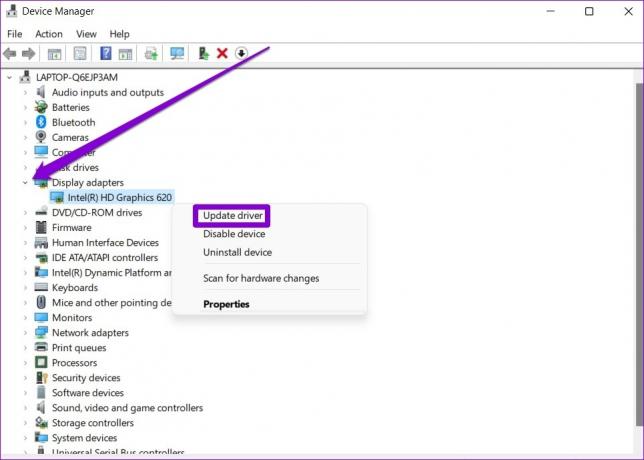
იქიდან, მიჰყევით ეკრანზე მითითებებს, რომ დაასრულოთ დრაივერების განახლება და ნახოთ, მოაგვარებს თუ არა პრობლემას.
გაკლიათ რა არის მნიშვნელოვანი?
Start მენიუ არის Windows 11-ის განუყოფელი ნაწილი, რომელიც საშუალებას გაძლევთ ერთი ადგილიდან წვდომა თქვენს აპებზე, ფაილებზე, პარამეტრებზე და სხვაზე. როდესაც Start მენიუ ვერ იტვირთება თქვენი აპებისა და ფაილების ხატულას, მათი იდენტიფიცირება რთული ხდება. ვიმედოვნებთ, რომ ერთ-ერთმა ზემოხსენებულმა რჩევამ დაასრულა თქვენი პრობლემები Start მენიუსთან დაკავშირებით და ყველაფერი ნორმალურად დაბრუნდა.
ბოლოს განახლდა 2022 წლის 05 ივლისს
ზემოთ მოყვანილი სტატია შეიძლება შეიცავდეს შვილობილი ბმულებს, რომლებიც დაგეხმარებათ Guiding Tech-ის მხარდაჭერაში. თუმცა, ეს არ იმოქმედებს ჩვენს სარედაქციო მთლიანობაზე. შინაარსი რჩება მიუკერძოებელი და ავთენტური.

Დაწერილია
პანკილი პროფესიით სამოქალაქო ინჟინერია, რომელმაც დაიწყო მოგზაურობა, როგორც მწერალი EOTO.tech-ში. ის ახლახან შეუერთდა Guiding Tech-ს, როგორც თავისუფალი მწერალი, რათა გაშუქებულიყო როგორ-to-to-ები, განმარტებები, ყიდვის სახელმძღვანელო, რჩევები და ხრიკები Android-ისთვის, iOS-ისთვის, Windows-ისთვის და ვებ-ისთვის.



